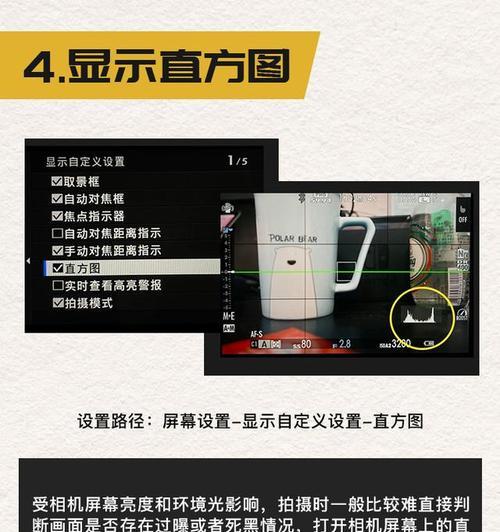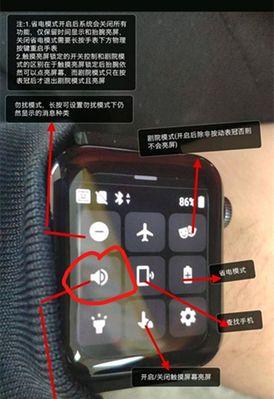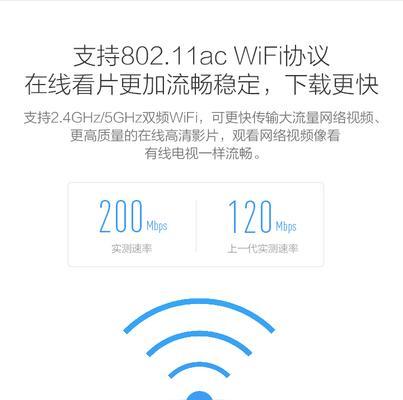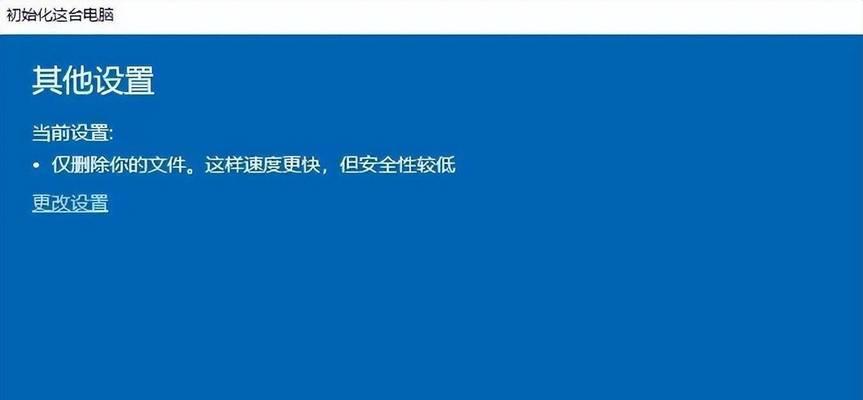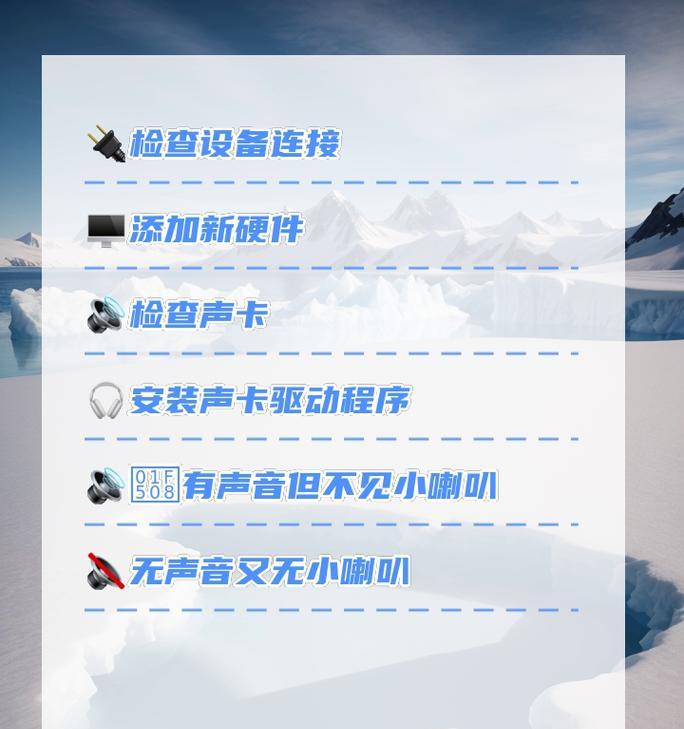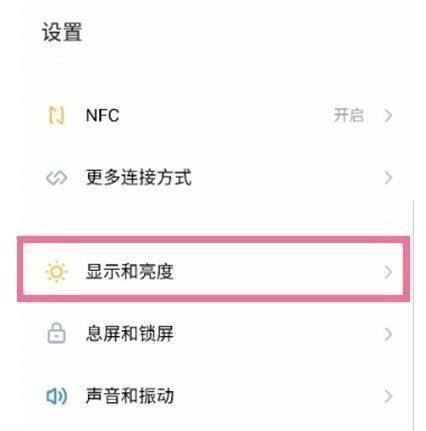解决只有C盘的电脑存储问题(优化存储空间的方法与技巧)
- 电脑攻略
- 2025-01-28
- 54
在使用电脑的过程中,我们常常会遇到存储空间不足的问题,尤其是当电脑只有C盘时。C盘是操作系统所在的分区,通常只有几十GB的容量,很容易被应用程序、系统文件和个人数据占满。本文将介绍如何解决只有C盘的电脑存储问题,并提供一些优化存储空间的方法与技巧。
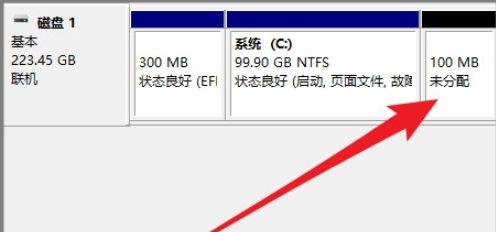
清理临时文件
1.删除浏览器缓存和临时文件:打开浏览器设置,清除浏览器缓存和临时文件,释放大量的存储空间。
2.清理系统临时文件:在运行窗口中输入"%temp%",删除其中的文件,可以释放一些存储空间。
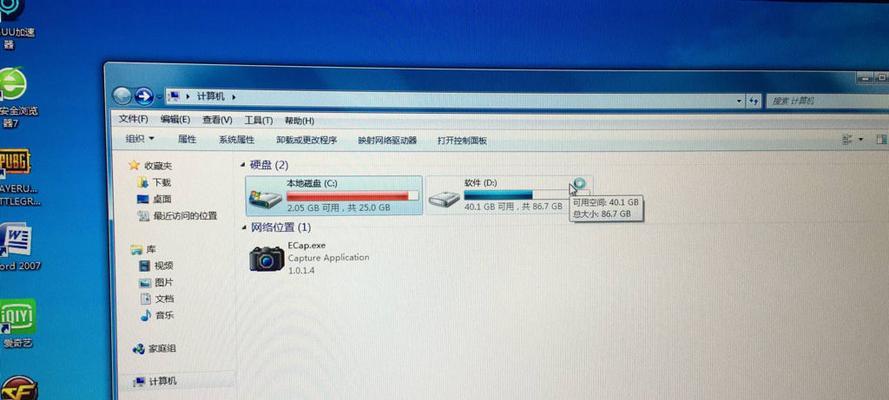
移动个人文件
1.移动桌面文件:将桌面上的文件整理到其他分区,避免占用C盘的空间。
2.移动文档、图片和视频等个人文件:可以在其他分区上创建相应的文件夹,并将个人文件移动到这些文件夹中。
卸载不常用的程序
1.打开控制面板,点击"程序",选择"卸载程序":根据自己的需求,选择并卸载不常用的程序,释放存储空间。
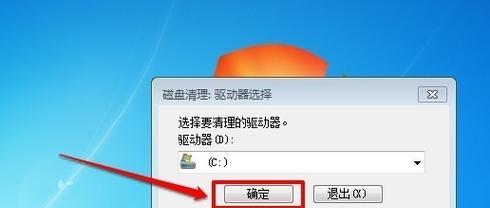
2.使用专业的卸载工具:有些程序在正常卸载后会留下一些残留文件和注册表项,使用专业的卸载工具可以彻底清除这些文件。
清理系统垃圾文件
1.使用系统自带的磁盘清理工具:运行“磁盘清理”工具,选择C盘进行扫描和清理系统垃圾文件。
2.使用第三方的系统清理工具:如CCleaner等,可以更全面地清理系统垃圾文件,释放存储空间。
压缩C盘空间
1.压缩C盘中的文件:右键点击C盘,选择“属性”,进入“磁盘清理”界面,在“压缩此驱动器以节省磁盘空间”选项中勾选,并点击“确定”。
增加C盘容量
1.使用第三方分区工具:通过使用第三方分区工具,可以将其他分区的一部分空间合并到C盘中,增加C盘的容量。
2.添加外部存储设备:可以通过连接移动硬盘或者U盘等外部存储设备,在其中存储一些较大的文件,以减轻C盘的负担。
定期整理磁盘碎片
1.运行系统自带的磁盘碎片整理工具:定期运行磁盘碎片整理工具,可以优化C盘的存储空间,提高电脑运行速度。
禁用休眠和虚拟内存
1.禁用休眠功能:在命令提示符窗口中输入"powercfg-hoff",禁用休眠功能,释放与休眠文件相关的存储空间。
2.调整虚拟内存:打开"系统属性",点击"高级系统设置",在"性能"选项卡中点击"设置",选择"高级"选项卡,在"虚拟内存"部分点击"更改",根据实际情况调整虚拟内存的大小。
使用云存储
1.使用云存储服务:将一些不常用但又不愿删除的文件上传至云端,释放C盘的存储空间。
2.同步云端文件:选择云存储服务提供商提供的同步功能,将云端文件与本地文件同步,在需要时再进行下载。
清理注册表
1.使用注册表清理工具:使用专业的注册表清理工具,清理系统中无效的注册表项,减少占用C盘空间的问题。
设置默认存储位置
1.设置默认下载位置:在浏览器和下载管理器中设置默认下载位置为其他分区,避免下载文件占用C盘空间。
2.设置默认安装位置:在安装软件时,选择将其安装在其他分区上,减少C盘的负担。
限制系统恢复点
1.限制系统恢复点占用的空间:打开"系统属性",点击"系统保护",选择C盘并点击"配置",限制系统恢复点占用的空间大小。
关闭系统还原功能
1.关闭系统还原功能:在"系统属性"中,点击"系统保护",选择C盘并点击"配置",关闭系统还原功能。
避免重复下载安装包
1.创建备份文件夹:将常用软件安装包、驱动程序等文件保存在一个文件夹中,并进行备份,避免重复下载浪费存储空间。
通过清理临时文件、移动个人文件、卸载不常用的程序、清理系统垃圾文件、压缩C盘空间、增加C盘容量、定期整理磁盘碎片、禁用休眠和虚拟内存、使用云存储、清理注册表、设置默认存储位置、限制系统恢复点、关闭系统还原功能、避免重复下载安装包等方法,我们可以有效地解决只有C盘的电脑存储问题。希望本文提供的方法和技巧能够对您有所帮助,使您的电脑存储空间得到优化和合理利用。
版权声明:本文内容由互联网用户自发贡献,该文观点仅代表作者本人。本站仅提供信息存储空间服务,不拥有所有权,不承担相关法律责任。如发现本站有涉嫌抄袭侵权/违法违规的内容, 请发送邮件至 3561739510@qq.com 举报,一经查实,本站将立刻删除。!
本文链接:https://www.abylw.com/article-6739-1.html